作为一款专业的图形绘制软件,CorelDRAW的功能十分完备,但是想要掌握也需要循序渐进的学习,下面小编就以绘制铲子图形为例,带领大家来熟悉各种工具在实际作图过程中的应用。
方法/步骤分享:
1.双击打开桌面的CorelDRAW X7。
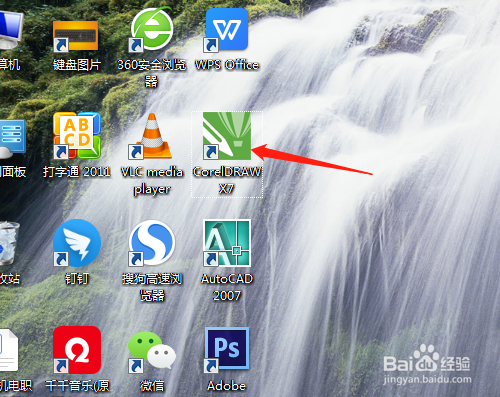
2.用绘图工具中矩形工具,绘制出多个矩形。
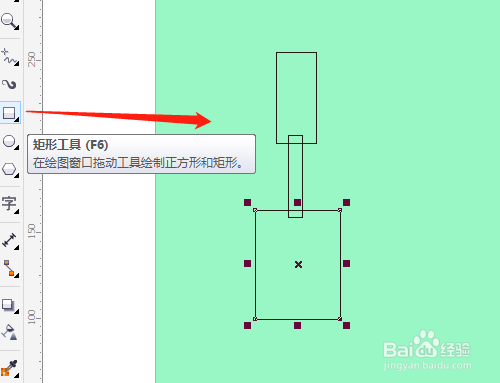
3.用选择工具框选所有矩形,单击对齐与分布图标,选水平居中对齐。
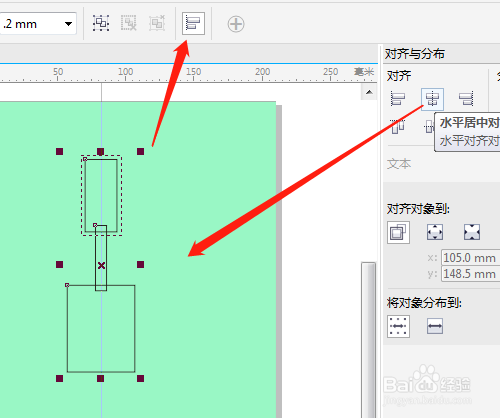
4.单击属性栏中合并图标,变成另一种图形。
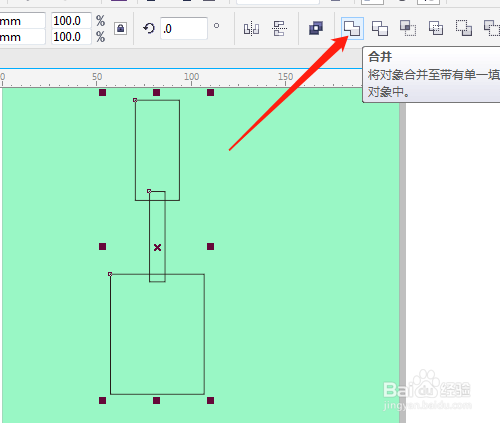
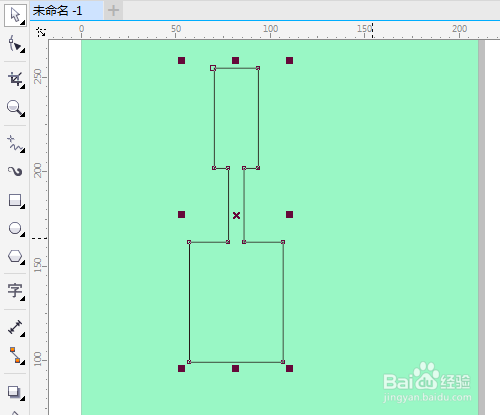
5.用形状工具框选图形,单击属性栏的转换为曲线。图形进行调整弧度。
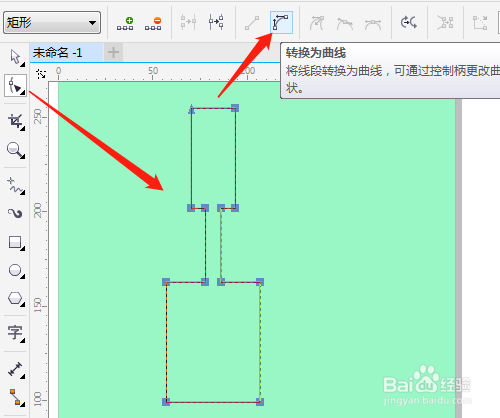
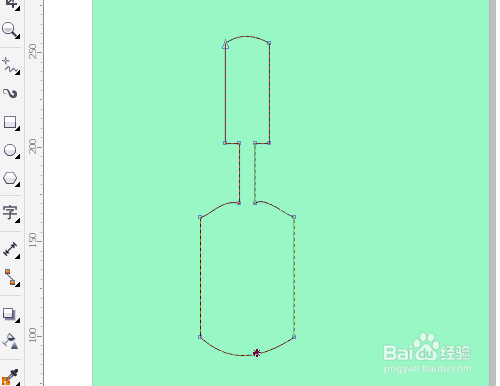
6.用椭圆形工具,绘制一个圆,用贝赛尔工具绘制一个三角形,再复制两个,进行旋转。选所有圆形,填充颜色。
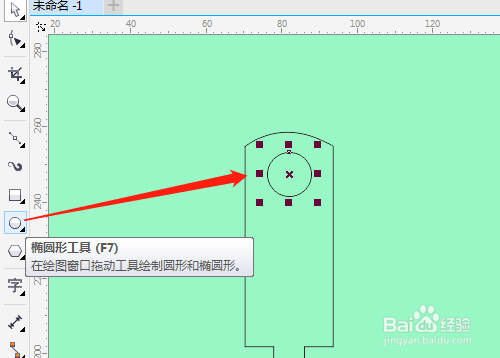
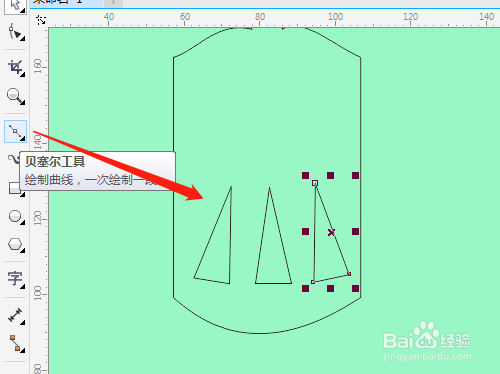
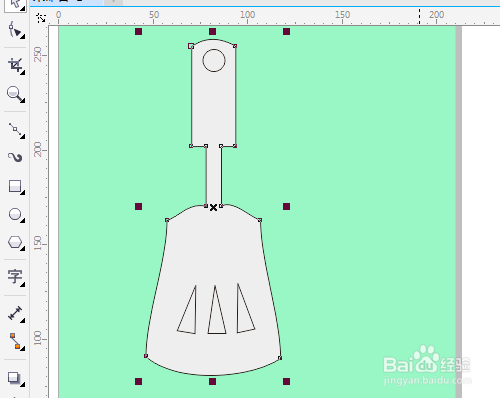
以上就是乐呵呵网小编今日为大家带来的CorelDRAW怎样绘制铲子图形,更多软件教程尽在乐呵呵网软件教程专区!


